ローソン店内に設置されているマルチコピー機を利用されたことはありますか?
USBメモリーやSDカードなどのメディアを使って写真やPDFデータをプリントアウトすることはもちろん、アプリなどのネットワーク機能を使えばスマホやパソコンと連携して簡単にマルチコピー機にデータを送信することもできるんです!
今回はローソンのマルチコピー機で利用できるアプリやネットワークプリントの使い方についてご紹介していきます!
ローソンコピー機で印刷できるアプリは?
スマホを利用して写真やPDFデータをプリントアウトする場合、専用アプリのダウンロードが必要となります。
ローソンのマルチコピー機に利用できるアプリは、Print Smashという無料アプリでandroidとiPhoneのどちらでも利用が可能です。
また、ネットワークプリントサービスを利用する場合は、ネットワークプリントサービスという無料アプリもしくはLINEアプリを利用します!
PrintSmashの使い方、プリントのやり方は?
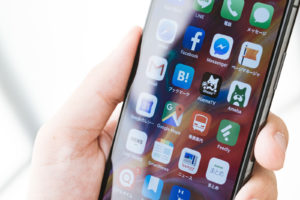
それでは実際にPrint Smashを利用してマルチコピー機から写真をプリントアウトする方法について見ていきましょう!
写真サービス→写真プリントをタッチ
2,利用するメディアでスマートフォンを選択
3,Wi-Fiに接続
4,スマートフォンアプリを起動し「写真をプリントする」をタッチ
5,プリントしたい写真を選択
6,マルチコピー機に表示されているパスワードをアプリで入力
7,写真のタイプやサイズを選択
8,料金のお支払い
ネットワークプリントの使い方、プリントのやり方は?
ネットワークプリントサービスとは、あらかじめインターネット上に登録したファイルをマルチコピー機からプリントアウトすることができるというサービスです!
こちらもその場でデータを選択せずとも、登録されたデータから簡単にプリントアウトすることができるのでとても便利ですよね。
写真だけでなく、書類やプレゼン資料などの登録もできますのでプライベートはもちろん、お仕事での利用もできそうです。
こうしたサービスを上手に利用すれば、お家にプリンターがなくてもすぐに必要なデータを手元に置いておくことができますね!
利用方法は以下の通りです!
2,マルチコピー機のタッチパネルで
写真サービス→ネットワークプリントをタッチ
3,ユーザー番号欄にアプリに表示されている英数字10桁を入力
4,データのタイプやサイズを選択
5,料金のお支払い
料金はいくら?
それではネットワークプリントを利用したときのプリント料金について見ていきます!
ネットワークプリントの利用自体に料金は発生しませんが、プリントの枚数毎に料金をお支払いすることになります。
| 用紙 | サイズ | 白黒/カラー | 料金 |
| 普通紙 | B5/A4/B4/A3 | 白黒 | 20円 |
| カラー | 60円 | ||
| A3 | 100円 | ||
| 光沢紙 | A4 | 白黒 | 80円 |
| カラー | 120円 | ||
| 写真用紙 | L判 | カラー | 30円 |
| 2L判 | 80円 | ||
| スクエア | 50円 | ||
| シール紙 | L判 | カラー | 200円 |
| 2L判 | 300円 | ||
| スクエア | 250円 | ||
| はがき用紙 | はがき | 白黒 | 30円 |
| カラー | 70円 |
基本的に通常のメディア等を利用した写真プリントと料金は変わりませんので、日常的にネットワークプリントを利用するというのもよさそうですね。
ちなみにこちらのネットワークプリントはシャープ製のマルチコピー機で利用が可能となっていますので、ローソンだけでなくファミリーマートのマルチコピー機でも同じようにネットワークプリントサービスを利用することができます。
セブンイレブンやミニストップ等ではご利用になれませんので、お気をつけくださいね。



無料のアプリやネットワークプリントサービスを上手に活用すれば、ご自宅にプリンターを設置する必要もなく、とても経済的ですよね!プライベートはもちろん学校の課題やお仕事にも幅広く活用してみてくださいね!